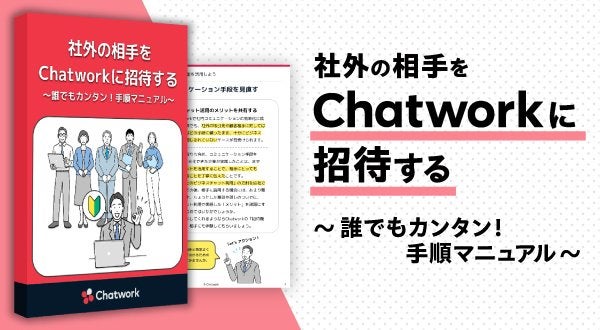Chatwork(チャットワーク)への招待方法と招待されたときの操作
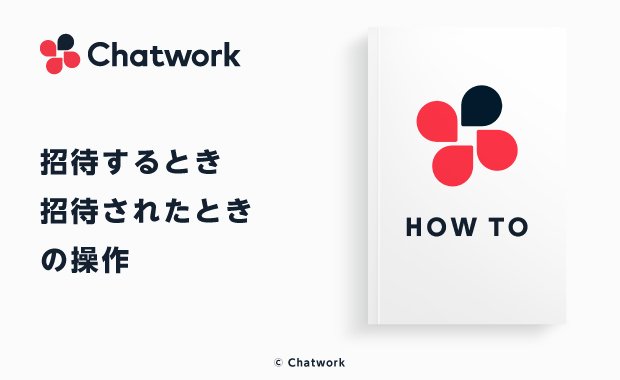
目次
Chatwork(チャットワーク)でやりとりしたい相手がいるけれども、まだ相手がユーザーではない場合でも、Chatworkの招待機能を使うことで、Chatworkでのやりとりが可能になります。
Chatworkの招待機能の使い方を解説します。
本ページと同じ内容を、無料でダウンロードできる資料にもまとめていますので、ぜひ保存版としてお手元においていただきご活用ください。
Chatworkの社外利用を失敗しない方法を解説!
Chatworkの招待機能とは
すでにChatworkユーザーの方は、まだChatworkユーザーでない方を、「Chatworkに招待」することができます。
Chatworkに招待する方法は2つあります。
- 「コンタクト管理」から追加する
- グループチャットから「メンバーを追加」する
招待する際に必要なものは、招待したい方のメールアドレスのみです。
Chatworkに招待する手順:「コンタクト管理」から招待
右上のプロフィールアイコンの横にある、「コンタクト管理」アイコンをクリックします。
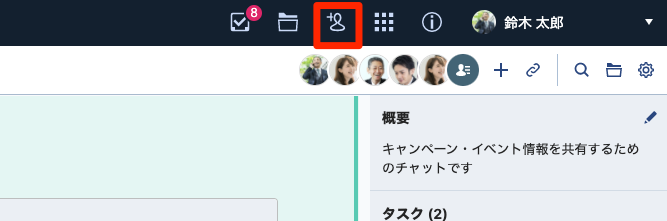
コンタクト管理画面が表示されたら、招待したい方のメールアドレスを入力し、画面中央にある「招待メールを送信」をクリックします。[注]
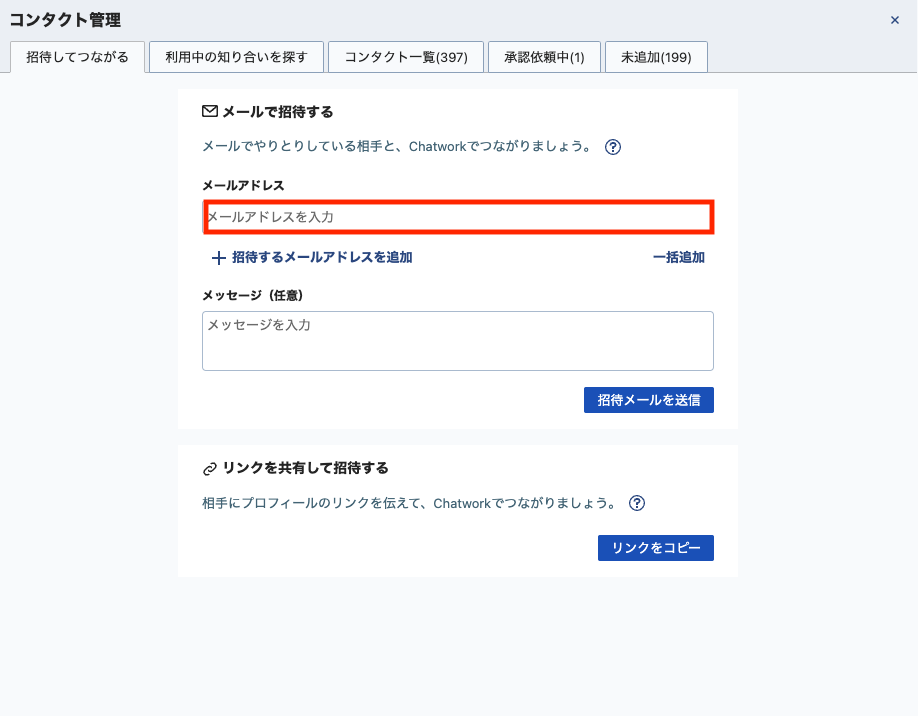
招待リンクが記載されたメールが、システムより送信されます。
Chatworkに招待する手順:グループチャットからメンバーを招待
グループの管理者の場合、グループチャットの右上「+」ボタンが表示されています。
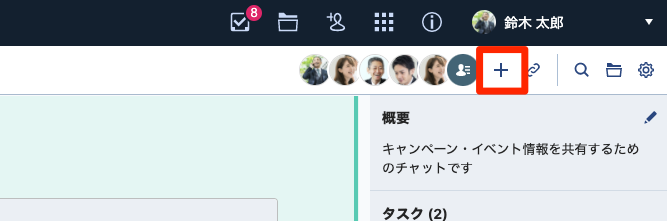
「+」ボタンをクリックすると、グループチャットにメンバーを追加する画面が表示されます。
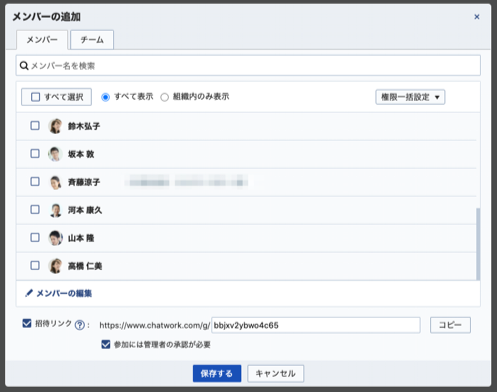
すでにコンタクト追加してあるユーザーは、チェックボックスにチェックし「保存する」をクリックすることでグループチャットに招待できます。
まだChatworkユーザーでない方を招待したい場合は、下部の招待リンクをコピーし、招待したい方にメール等で送付します。
>Chatworkのグループチャットに招待する方法に関する記事はこちら
Chatworkに招待された場合:招待メールから登録
Chatworkユーザーでない方が「コンタクト追加」から招待をうけると、メールアドレスにシステムから招待メールが送られます。
メールを受け取ったら、メール本文中の「メールアドレスで登録」ボタンをクリックします。
必要情報を入力し、「同意して始める」をクリックするとアカウントの新規登録が完了します。
Chatworkへの招待はアカウントを持っていなくても可能
Chatworkは、まだアカウントをもっていない人にも、招待を送ることができます。
社内のメンバーはもちろん、社外の取引先などにも送ることができるので、たとえば案件やプロジェクトに関するグループチャットに、社外の担当者を簡単に招待することが可能です。
Chatworkは、無料で使いはじめることができるため、まずはチームやプロジェクトの単位で使い、業務効率化を実感してみてください。
Chatworkならご利用プランはとわず、社内のメンバーはもちろん、社外の取引先などにも送ることができるので、たとえば案件やプロジェクトに関するグループチャットに、社外の担当者を簡単に招待することが可能です。
案件やプロジェクトごとにグループチャットを活用できると、メールに比べて情報を振り返りやすいので、進捗管理がしやすくなるでしょう。
また、チャット形式でテンポよくコミュニケーションができるので、業務の効率化にもつながります。
Chatworkは、操作方法もシンプルでわかりやすいため、ITツールに苦手意識のある人でも簡単に扱うことが可能です。
業務効率化に、ぜひChatworkの導入をご検討ください。
Chatwork(チャットワーク)は多くの企業に導入いただいているビジネスチャットです。あらゆる業種・職種で働く方のコミュニケーション円滑化・業務の効率化をご支援しています。

[注]フリープランの場合、組織外のコンタクト数に上限があります。(2024年8月時点)